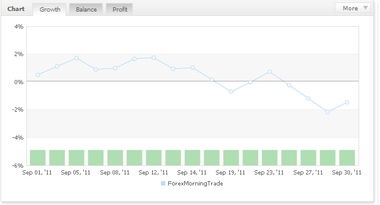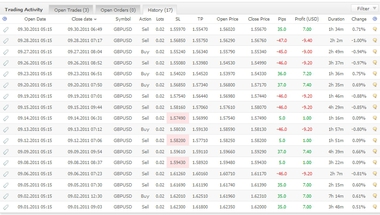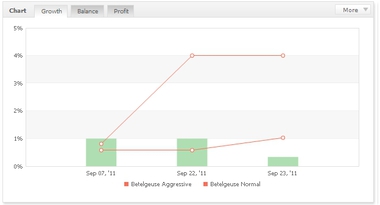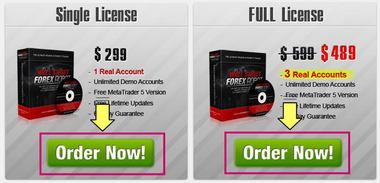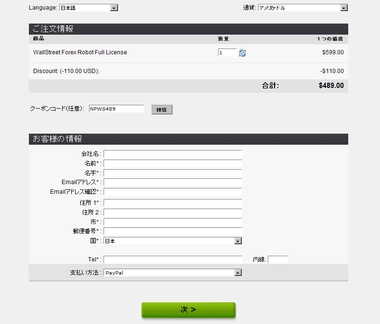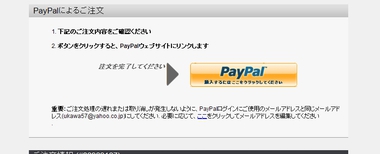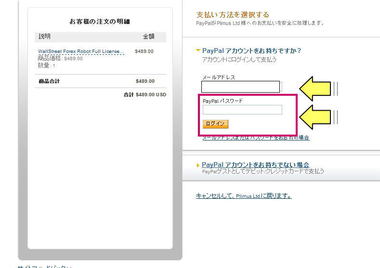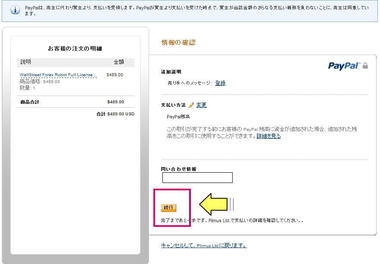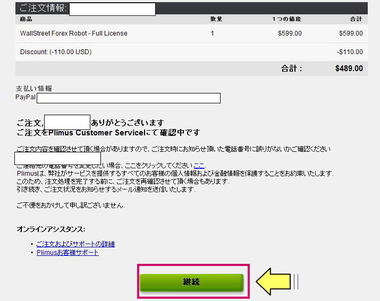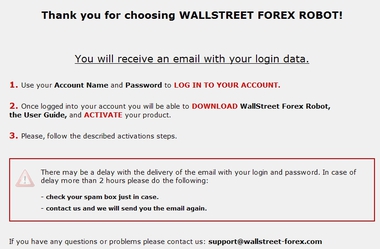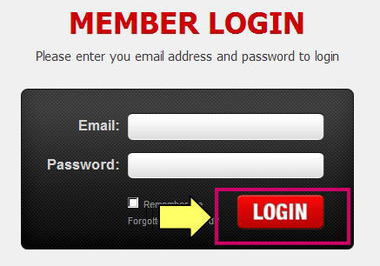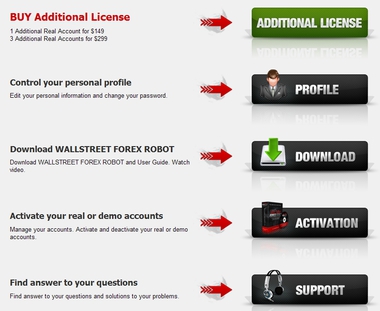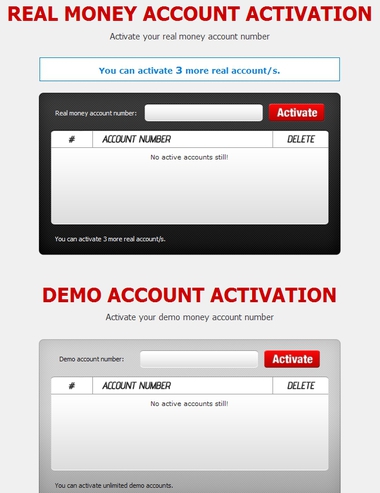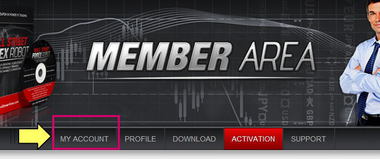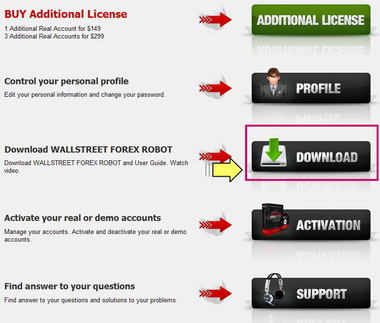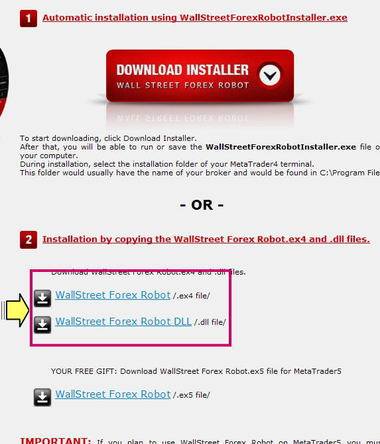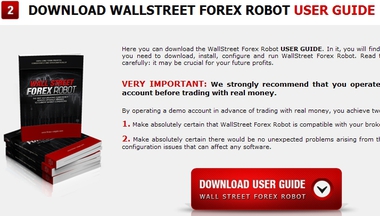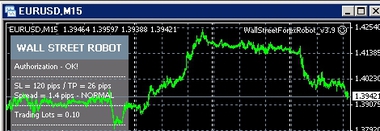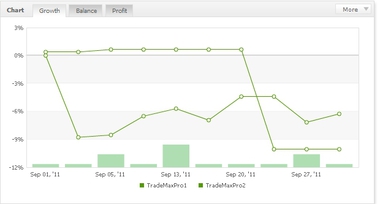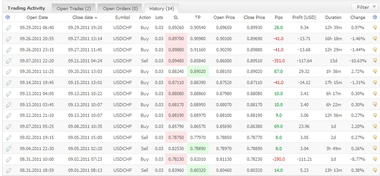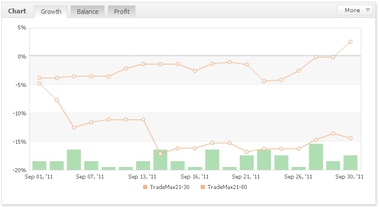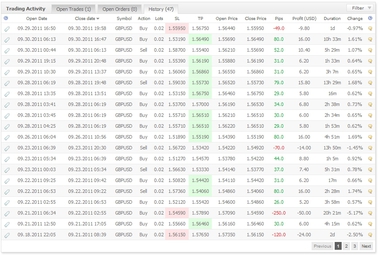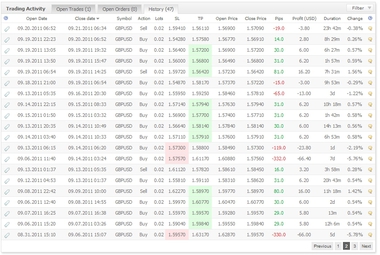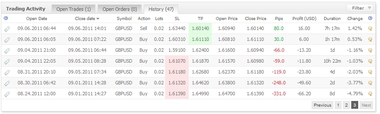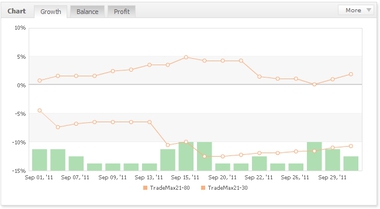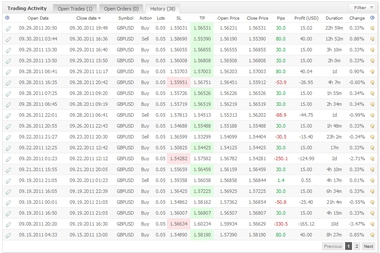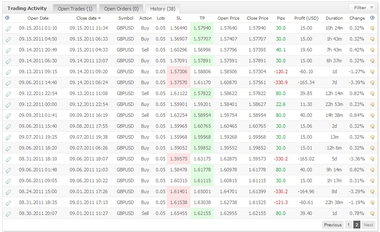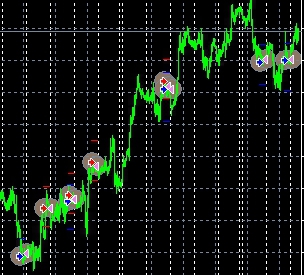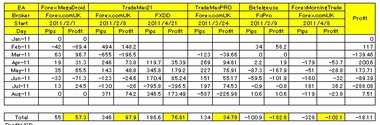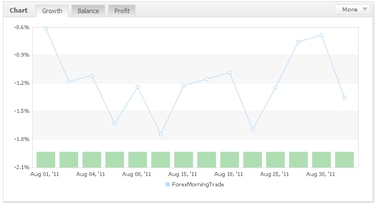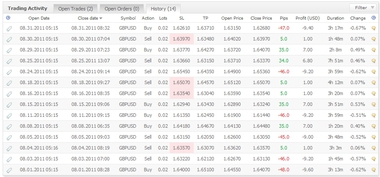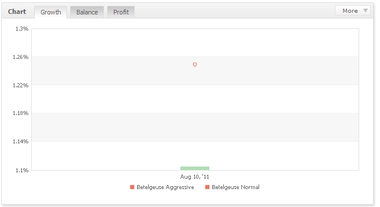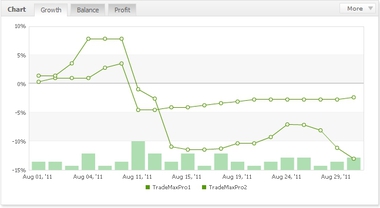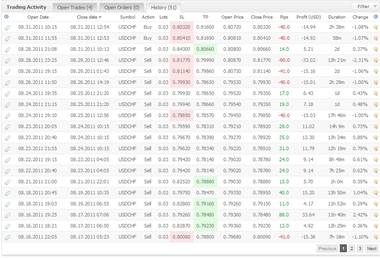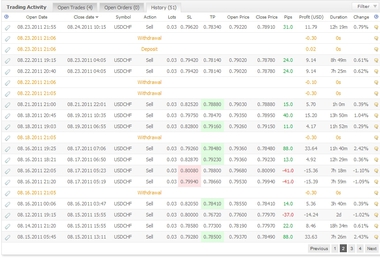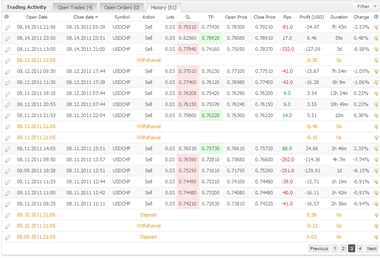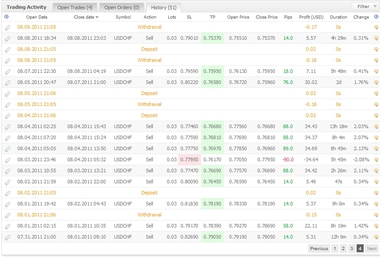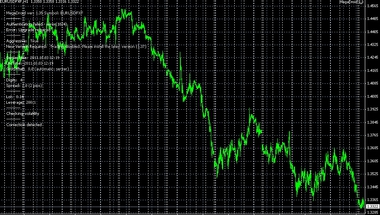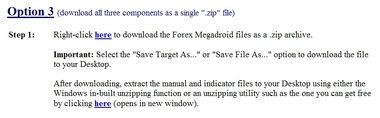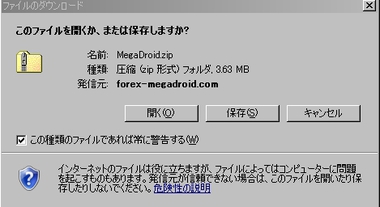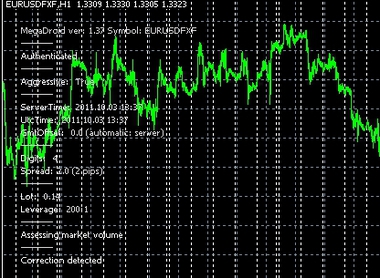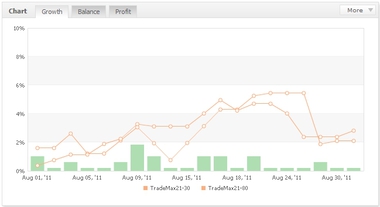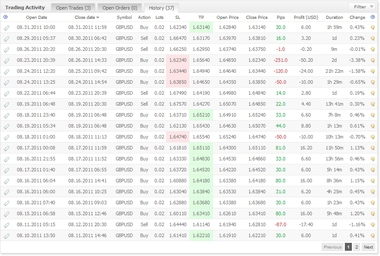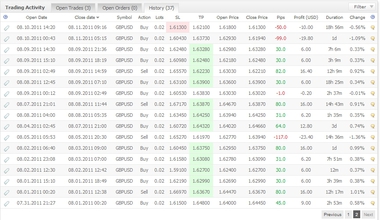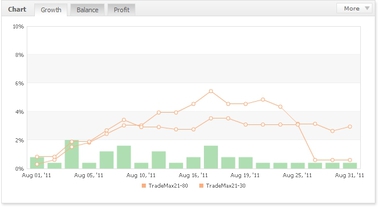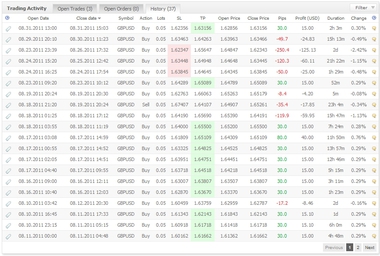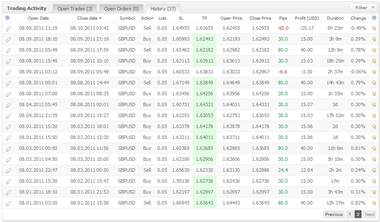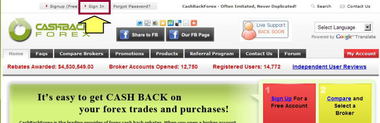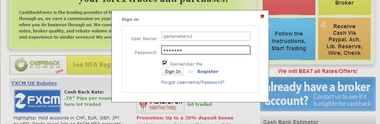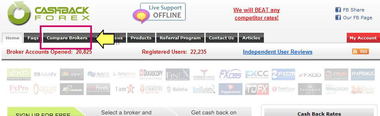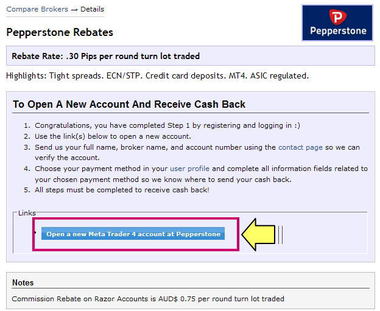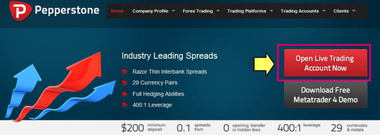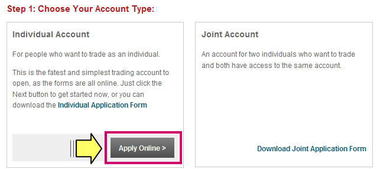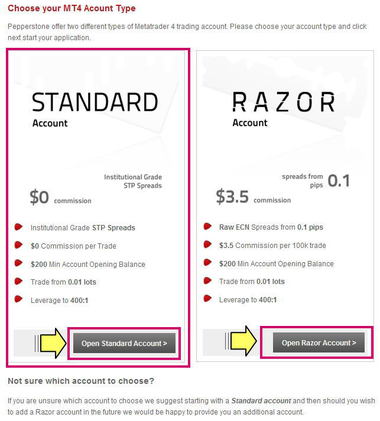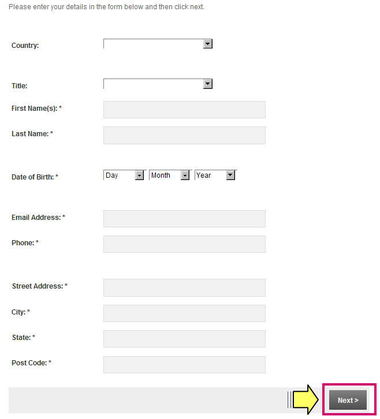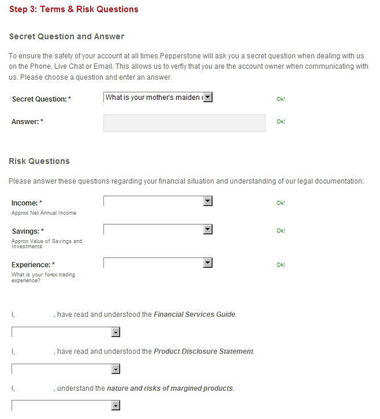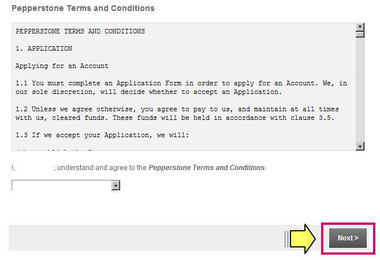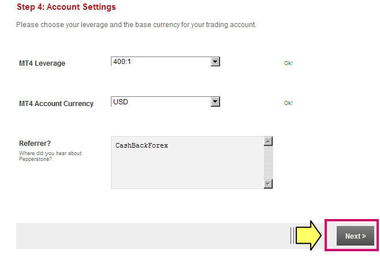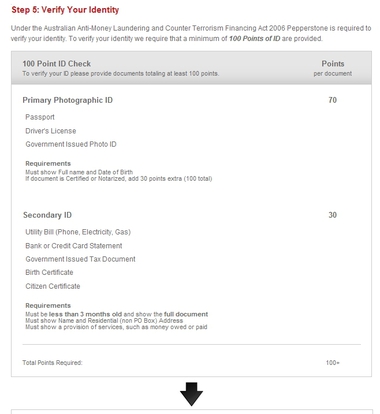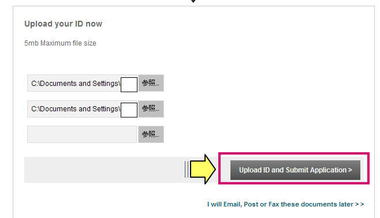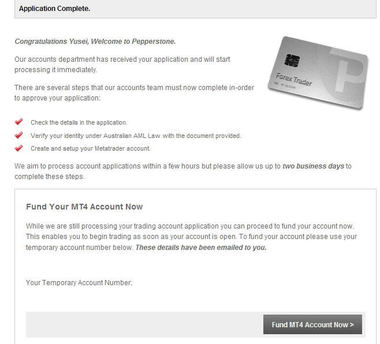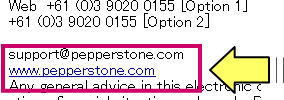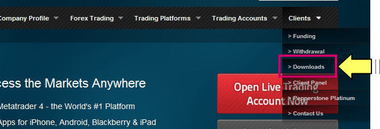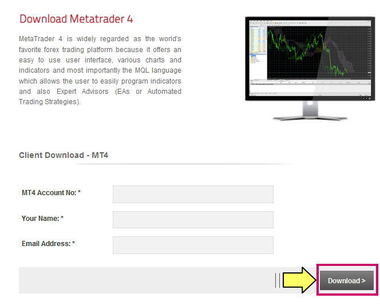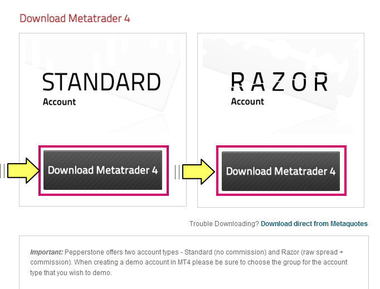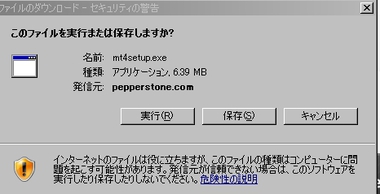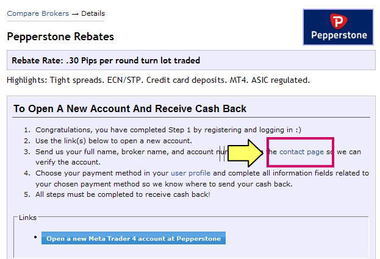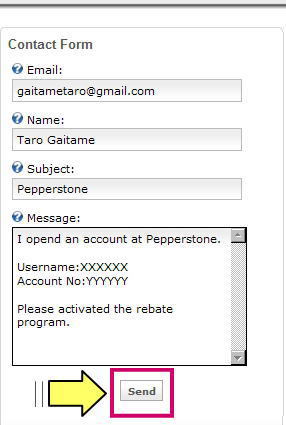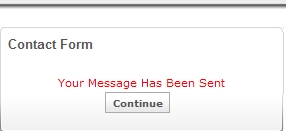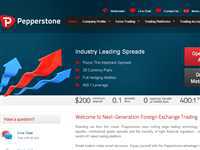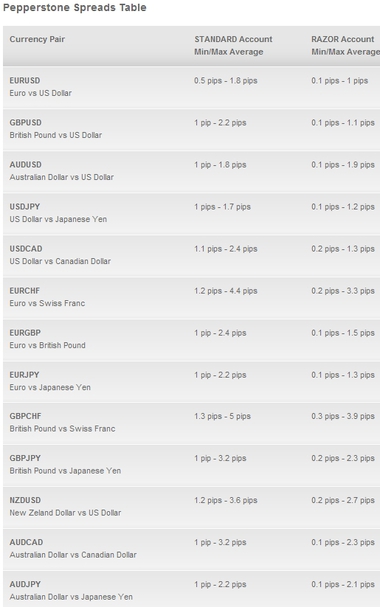10月27日
WallStreetForexRobotの購入方法
Wall Street Forex RobotはクレジットカードかPayPalにて購入することができます。
CashBackForexでこつこつ貯めているPayPal口座残高が600ドルありますので、PayPalにて購入したいと思います。
注意)2012年1月より「Prims」という販売代理店から「regNow」という販売代理店へ変更になりました。販売代理店変更により若干購入方法が違うと思いますが、基本的な購入手順は同じですので、読み替えて活用してください。
Wall Street Forex Robot公式サイトをクリックします。
公式サイト下部にあるFull License(3口座利用可能)かSingle License(1口座利用可能)かを選択して「Order Now!」をクリックします。
外為太郎はFULL Licenseを選択します。
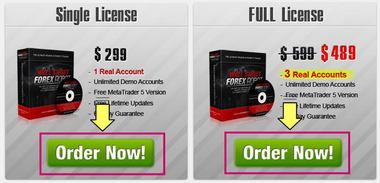
名前や住所などの必要内容を記入し「次」をクリックします。外為太郎はPayPalを選択し通貨をアメリカドルにしています。
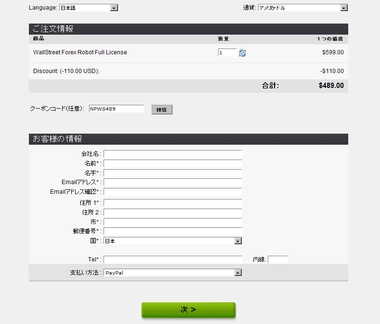
外為太郎はPayPalなので、PayPalをクリックします。
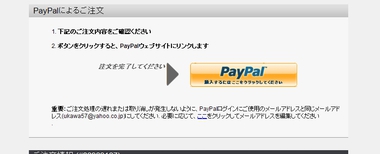
PayPalで登録しているメールアドレスを確認(または入力)し、PayPalのパスワードを入力して「ログイン」をクリックします。
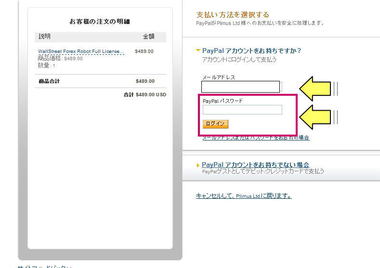
「続行」をクリックします。
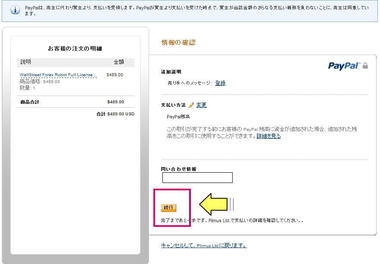
PayPalにて注文されました。 「継続」をクリックします。
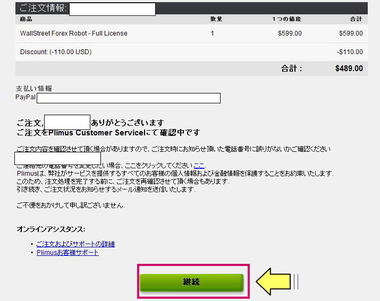
ちなみにPayPal口座ではこの時点できっちり決済されています。

PayPalからこんなメールがきます。
*********以下PayPalからのメール**********
Plimus Ltd.への代金支払い($489.00 USD)の予約をお受けしました。 (詳細:support@plimus.com)
お客様の資金は、売り手側がお客様の支払いを処理する際に送られます。その段階で PayPal アカウントにある金額は、他の支払い源の前に使用されます。
PayPal をご利用いただきありがとうございます。取引の完全な詳細を見るには、PayPal アカウントにログインします。
この取引がアカウントに反映されるまで、しばらく時間がかかる場合があります。
----------------------------------------------------------------
マーチャント:
Plimus Ltd.
support@plimus.com
マーチャントへの指示:
指示が入力されていません。
-----------------------------------
購入の詳細
-----------------------------------
説明:
単価: $489.00 USD
数量: 1
金額: $489.00 USD
小計: $489.00 USD
合計: $489.00 USD
支払い: $489.00 USD
支払い先:support@plimus.com
*********以上PayPalからのメール**********
以下の画面が表示されれば、購入完了です。登録したメールアドレス宛にEAをダウンロードする方法が記載されています。
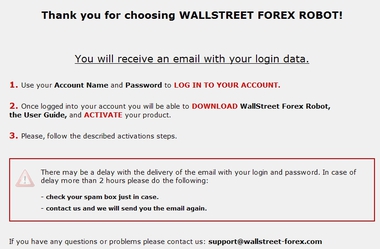
WallStreetForexRobotから「Welcome to WallStreet Forex Robot!」というタイトルで登録したメールアドレスへメールが届きます。
その中に「Account Name」「Account Password」が記載されているので、忘れずに保存しておいてください。
また、メール文章の中に「Your member login page」なるURLが記載されているので、クリックしてページを開きます。
開いたページにMEMBER LOGIN項目で「メールアドレス」「パスワード」を入力する欄がありますので、先ほどメールで確認した「Account Name(メールアドレス)」「Account Password(パスワード)」を入力して「LOGIN」ボタンをクリックします。
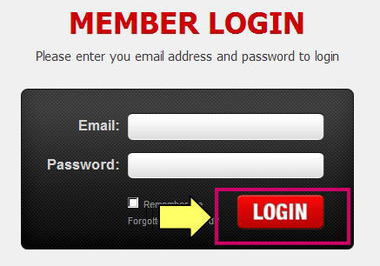
外為太郎はライブ3口座を購入しました。公式サイトにて利用するライブ口座やデモ口座の口座番号を入力する必要があります。
ログインしたら、「ACTIVATION(アクティベーション)」をクリックします。
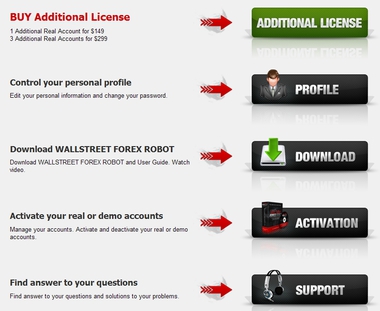
アクティベーションには「REAL MONEY ACCOUNT ACTIVATION」と「DEMO ACCOUNT ACTIVATION」があり利用したいMetaTraderの口座番号を入力します。
また、利用しなくなった口座はDeleteで削除し、新たな口座を入力した後、MT4でEAを動かすことができます。
Real money account numberの右側に口座番号を入力し「Activate」をクリックするとライブ口座の登録が終了し、Wall Street Forex Robotをその口座でEAを動かしトレードすることができます。
Demo account numberの右側に口座番号を入力し「Activate」をクリックするとでも口座の登録が終了し、Wall Street Forex Robotをその口座でEAを動かしトレードすることができます。
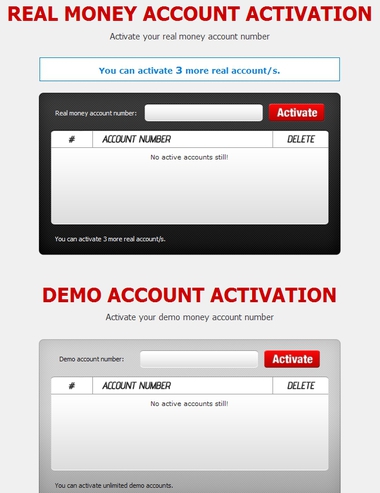
「MY ACCOUNT」をクリックします。
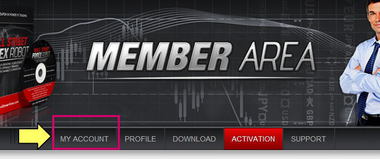
EAをダウンロードするページへ移動します。「DOWNROAD」をクリックします。
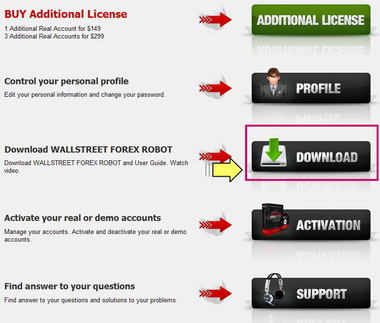
ダウンロード及びインストールはWallStreetForexRobotInstaller.exeをパソコンにダウンロードした後、インストールガイドに従ってインストールする方法と、手動でMT4のディレクトリに保存しインストールする方法があります。
外為太郎は手動インストール方法でいつもインストールしているので、その方法を記載します。
-
WallStreetForexRobot.ex4
-
WALLSTREET.dll
上記2ファイルを公式ページよりダウンロードします。
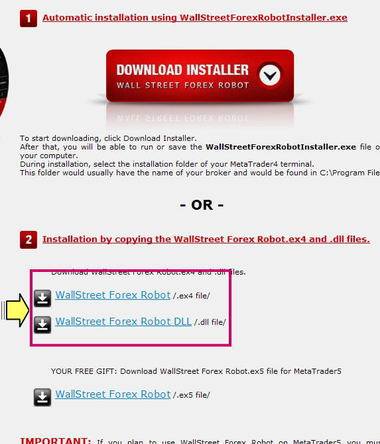
保存場所は従来と同じく、
これにてインストール完了です。
一応上記ページにインストールガイドのpdfファイルがありますので、念のためダウンロードしておきます。
「DOWNLOAD USER GUIDE」をクリックすると、ダウンロードできます。
英語ですが、写真満載ですので、英語がわからなくてもある程度判断できます。
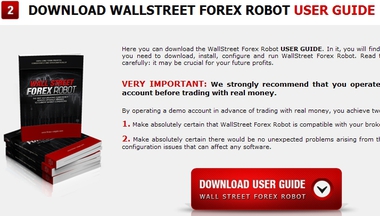
バックテストもせずに、設定も適当ながら、いきなりライブ口座で稼動開始!どうなるんでしょうかね。
とりあえず動いたみたいです。。。
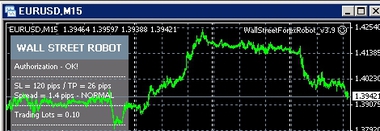
皆さんは、ちゃんとデモで走らせてからライブトレード開始してくださいね。
10月26日
USDCHFのTrade Max PROは二ヶ月連続でドローダウン
今月のTrade Max PROは先月に引き続き-521pipsと大きくドローダウン。
先月も-587pipsでしたので、厳しい月間が連続して続きます。
相場に合っていないと我慢するか、あきらめるか悩むところです。
2011年9月のTrade Max PRO収支
| Broker |
Pips |
Profit |
Total pips |
Total Profit |
EA Start |
| FOREX.comUK |
-521 |
-186.55 |
-387 |
-100.9 |
2011/3/24 |
Profit:USD
Trade Max PRO FOREX.com UK
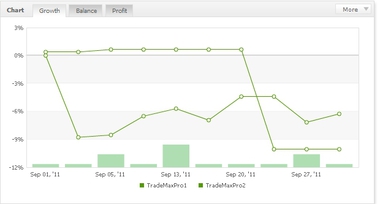
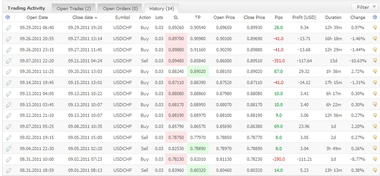
10月19日
MAX兄弟が損失を補完しあって月間収支はイーブン決済
今月のMetaTrader稼動によるEAたちは、激しくTradeMAXPROがドローダウンを期してしまいました。
しかし、MAX兄弟のTradeMax21が何とかカバーして+7.51ドル。
結構負けていた印象でしたが、総合的にはイーブンでしたね。しかし9月が。。。。
【先月の動向】
今月負けトレードやなって思っていましたが、意外にいろんなEA達が補完しあってくれました。
分散って大事なのね。
【稼動EA(Expert Adviser)の先月トレード結果】
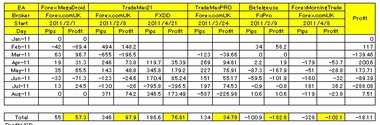
【稼動EA(Expert Adviser)の先月トレード】
【ForexMegadroid】
ForexMegadroidのバージョンアップにバグがあるとの方向だったので、トレードを停止していました。
【TradeMAX21】
いい感じで決済。 FXDD 346.5 Pips,Forex.comUK 371 Pips
【Trade MAX PRO】
スイスの無期限介入騒ぎで懸念していたショート一辺倒からロングに代わりがっつりドローダウンを喰らってしまいました。
【Betelgeuse】
Betelgeuseは1トレードのみと寂しい結果ですが、10.6Pipsときっちり取ってくれました。
【Forex Morning Trade】
微妙です。-119 Pips。そろそろ潮時?
【今月の予定】
10月 4日
USDCHFはスイスの1.2まで無限介入により大幅ドローダウン
ぼちぼち好調を維持していたTradeMaxPROでしたが、スイス政府の無限介入騒ぎで果敢にショートを試みるもあえなく撃沈。
-226.98pipsと大きくドローダウンをくらってしまいました。
稼動開始からの累積はかろうじてプラス収支を維持しているので、そのままトレード継続とします。
2011年8月のTrade Max PRO収支
| Broker |
Pips |
Profit |
Total pips |
Total Profit |
EA Start |
| FOREX.comUK |
-587 |
-226.98 |
134 |
34.78 |
2011/3/24 |
Profit:USD
Trade Max PRO FOREX.com UK
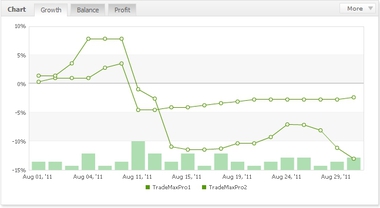
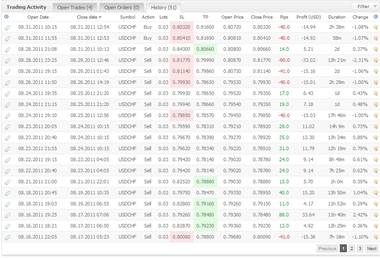
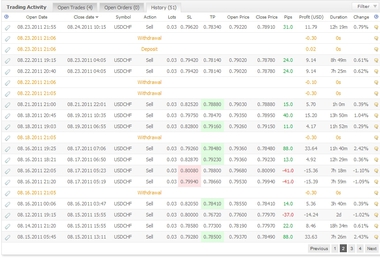
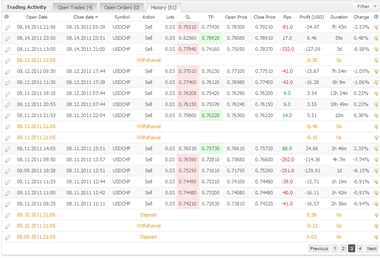
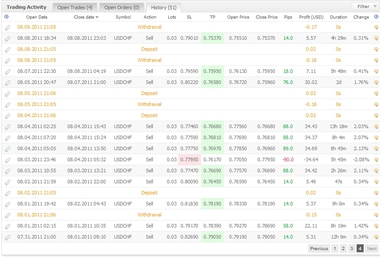
10月 3日
遅ればせながらForexMegadroidのバージョンを1.37にバージョンアップしました
ForexMegadroidのバージョン1.36にバグがあるとかないとかで、ほったらかしにしていたのですが、さすがにトレードができない状態だったので、遅ればせながらForexMegadroidのバージョンを1.37にバージョンアップしました。
がっつりエラーを吐いて、1.37にバージョンアップしろよメッセージが出ています。。。
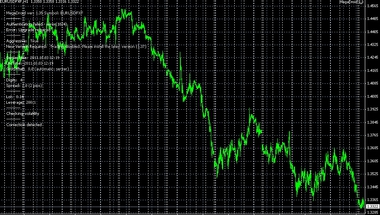
バージョンアップの際にはメールにてバージョンアップのファイルがダウンロードできるURLリンクがありますので、そこをクリック。
3パターンのバージョンアップ方法がありますが、外為太郎はOption3のzipをダウンロードしてバージョンアップする方法をとっています。
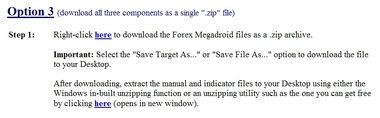
「here」をクリックしてダウンロードします。
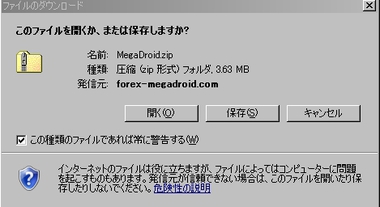
- MegaDroid.dll
- MegaDroid.ex4
- MegaDroid.pdf
圧縮ファイルを解凍すると、上記3つのファイルがあるので、

MegaDroid.pdfのインストールガイドを参考にしながら、
MegaDroid.dll
MegaDroid.ex4
をMT4の所定ディレクトリへ移動させます。
ReceiptCodeを再度入力して、以前の設定に変更し、、、完了のはず。
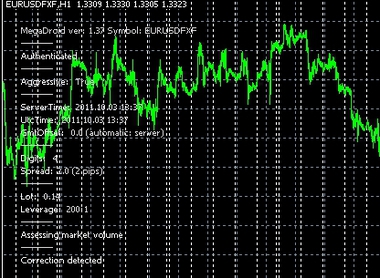
稼動しました。ForexMegadroidいい感じ。
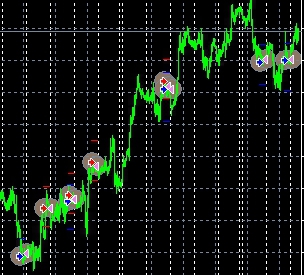
10月 2日
CashBackForex経由でPepperstoneの口座を開設しましたので紹介します。
低スプレッドでNDD採用のPepperstone(ペッパーストーン)をCashBackForex経由で口座を開設しましたので紹介します。
CashBackForex経由ですと、1トレードあたり0.3pips相当のキャッシュバックがあります。(2011/11時点)
キャッシュバックサービス業者に登録
まず、CashbackForexに登録しておきます。
CashBackForexを登録する方法は「CashBackForex(キャッシュバックフォレックス)の登録方法」の記事をを参考にしてください。
本人証明書類と住所証明書類の準備
次に「本人証明書類」と「住所証明書類」の2種類が必要ですので、スキャナなどで電子化しておいてください。(後にメール送付やFX業者(ブローカー) へアップロードするのに必要です)
本人証明書類は以下項目のいづれかが必要です。
運転免許証,パスポート,写真付住民基本台帳カード,外国人登録証,学生証,健康保険証
外為太郎はパスポートにて本人証明書類として提出します。
住所証明書類は以下項目のいづれかが必要です。
住民票,電気利用明細書(請求書),ガス利用明細書(請求書),水道利用明細書(請求書),NHK利用明細書(請求書),NTT固定電話明細書(請求書),携帯電話利用明細書(請求書),クレジットカード利用明細書(請求書),銀行利用明細書,印鑑登録証明書,健康保険証,一般郵便物
外為太郎は電気料金明細書を住所証明書類として提出します。
CashBackForex
CashBackForexにログインします。
「Sign In」をクリックします。
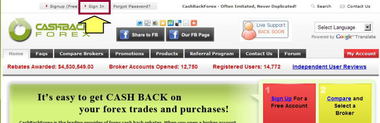
CashBackForexの「User Name」と「パスワード」を入力し、「Sing In」をクリックします。
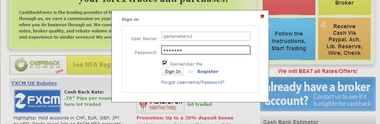
「Compare Brokers」をクリックします。
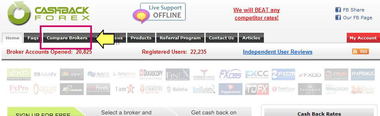
沢山あるFX業者(ブローカー) の中にある「Pepperstone Rebates」をクリックします。

「Open a new Meta Trader 4 account at Pepperstone」をクリックします。
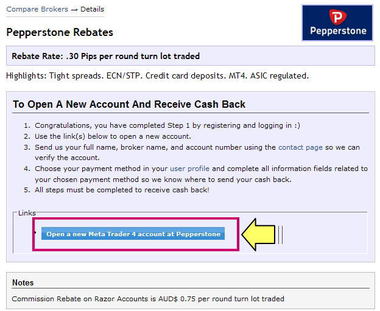
Pepperstoneのサイトへ移動
「Open Live Trading Account Now」をクリックします。
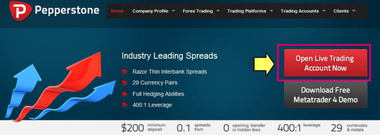
普通は個人口座なので、Individual Account項目の「Apply Online」をクリックします。法人の方はCompany Account項目の「Download Company Application Form」をクリックして会社概要項目を入力してください。
外為太郎は個人口座なので、「Apply Online」をクリックして進めます。
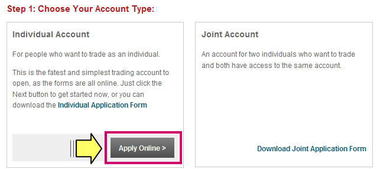
STANDARD口座の方は「Open Standard Account」をクリックしてください。取引毎に手数料が必要なRAZOR口座を開設したい方は「Open Razor Account」をクリックしてください。外為太郎は取引手数料無料のSTANDARD口座で口座開設手続きを勧めます。
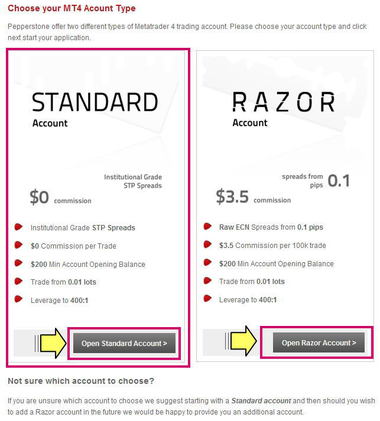
Your Detail(個人情報)を入力します。
-
Country:国を選択します。日本なら「Japan」です。
-
Title:Mr,Mrs,Ms,Dr,Otherから選択します。男性ならMr,女性ならMsを選択して問題ないでしょう。
-
First Name:名をアルファベットで入力
-
Last Name:姓(苗字)をアルファベットで入力
-
Date of Birth:生年月日を選択
-
Email Address:メールアドレスを入力
-
Phone:電話番号 +81に続けて市外局番の最初の0をを取り、入力します。(例 052-952-7111の場合 +81529527111と入力します。)
- Street Address:県や市を除いた住所を入力します(例 3-13-1 Higashizakura)
- City:市を入力します。(例 Nagoya-shi)
- State:都道府県を入力します。(例 Aichi)
- Post Code:郵便番号を入力します
入力し終わったら「Next」をクリックします。
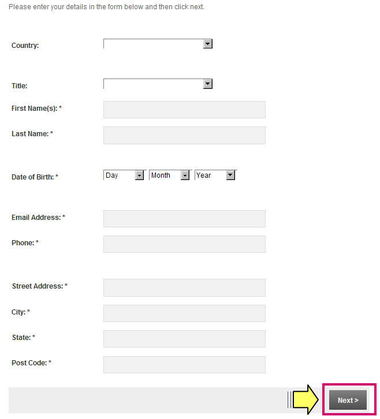
Terms & Risk Questions(秘密の質問やリスクの質問)
-
Secret Questions:秘密の質問(母親の旧姓やペットの名前や好きな色などから選択)
-
Answer:選択した質問の答えを入力
-
Income:年収を選択します(k(キロ)は1000の単位なので50kなら50,000USD)
-
Savings:貯蓄額や投資額の合計を選択します。(k(キロ)は1000の単位なので50kなら50,000USD)
-
Experience:FXの経験値を選択します。Biginner(初心者),Intermidiate(中級),Advanced(上級)から選択します。外為太郎はAdvancedを選択しました。
-
3つの質問があるので、全て「YES」を選択します。
質問1:Financial Services Guideの内容を理解しましたか?
質問2:Product Disclosure Statementの内容を理解しましたか?
質問3:固有のリスクを理解しましたか?
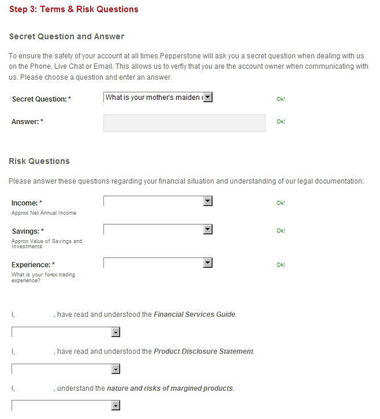
Pepperstone Terms and Conditionsを一読して、「I adree」を選択します。
全て入力及び選択を終了したら「Next」をクリックします。
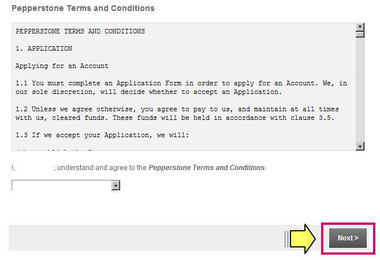
トレードする口座概要を選択します。
-
MT4 Leverage:レバレッジを選択します。外為太郎は400:1(400倍)を選択しました。
-
MT4 Account Currency:利用する口座の口座を選択します。JPYもありますが、海外口座はUSDが無難です。
-
Referrer:ペッパーストーンをどうやって知ったの?ということなので「CashBackForex」を入力しました。
全て入力を終えたら「Next」をクリックします。
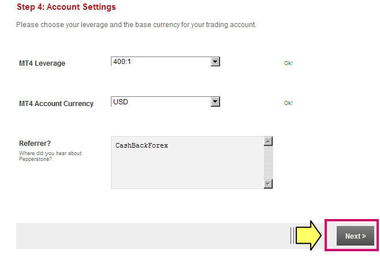
Pepperstoneへ書類のアップロード
準備しておいた、本人証明書類と住所証明書類を準備した電子データを「参照」をクリックしてご自身のパソコンに保存してあるファイルを選択し「Upload and Submit Application」をクリックしてください。
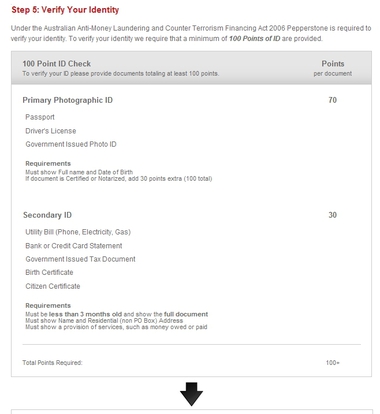
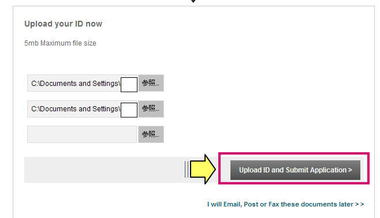
Application Complete というメッセージが表示されたら、口座登録申請がPepperstoneへ送られています。
Fund MT4 Account Nowをいうクリック項目がありますが、入金は後日でも良いのでこのままページを閉じます。
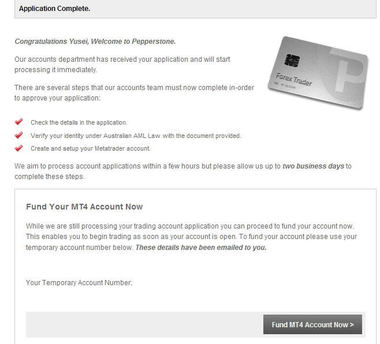
Pepperstoneから送信者Pepperstone FX,件名Application Received...というタイトルで登録したメールアドレスへ直ぐに送付されます。
後日Pepperstoneから書類などの審査に合格したら口座番号などが記載されたメールが届きますので、しばし(1営業日程度)待ちます。
Pepperstoneから送信されるメールの確認
Pepperstoneより「Live Account Open」というタイトルで登録したメールアドレスへ送信されていますので確認します。(外為太郎は申請して1日後にペッパーストーンから口座開設メールが来ました)
***以下Pepperstoneからの口座開設メール***
Dear Taro Gaitame,
I am delighted to inform you that your trading account has been approved and opened.
Your account details are here:
Your Metatrader 4 Live Account Details
Account Base Currency USD
Account / Spread Type Standard Account
Account Leverage 400:1
MT4 Account Number XXXXXX
Password XXXXXXXX
Server live.pepperstone.com
***Pepperstoneからの口座開設メール ここまで***
ペッパーストーンのMT4ダウンロード
PepperstoneのMT4をダウンロードする方法を紹介します。これは、CashBackForex登録完了後でもかまいません。
先ほど届いたPepperstoneからのメール下部にペッパーストーン公式サイトのURLがありますので、クリックします。
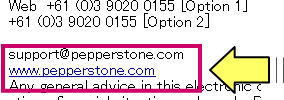
Pepperstoneの公式サイトが開いたと思いますので、サイト右上にある「Clients」⇒「Downloads」をクリックします。
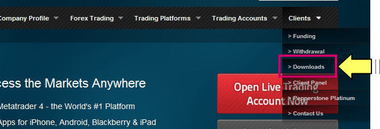
以下の3項目を入力します。
上記を入力した後、「Download」をクリックします。
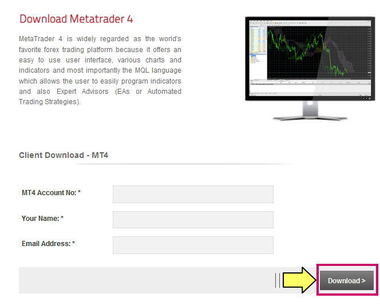
登録したアカウント口座項目の「Download Metatrader 4」をクリックします。外為太郎はスタンダード口座へ登録したので、STANDARD Accountの方をダウンロードしました。
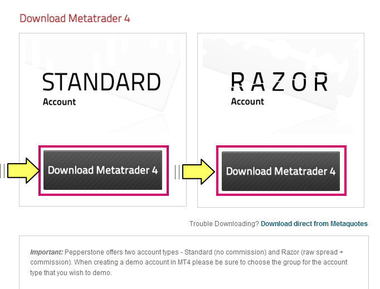
「保存」をクリックしてダウンロードします。
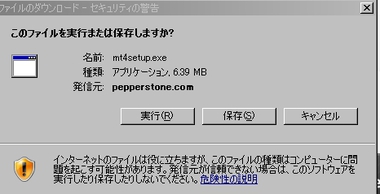
CashBackForexへ口座開設の連絡
Pepperstoneの口座が開設したことををCashBackForexへ連絡します。
CashBackForexの公式ページを開き、「Compare Brokers」ページの「Pepperstone Rebates」をクリックします。
先ほど口座開設するときのページへ移動したと思います。
その中の「contact page」をクリックします。
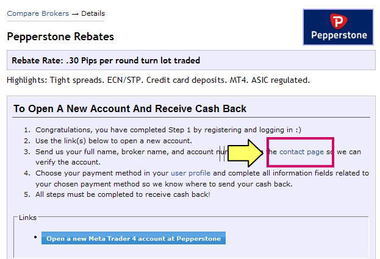
Pepperstoneの口座番号を記入し「Send」をクリックします。(ユーザーネームも口座登録した名前です。外為太郎だとTaro Gaitame)
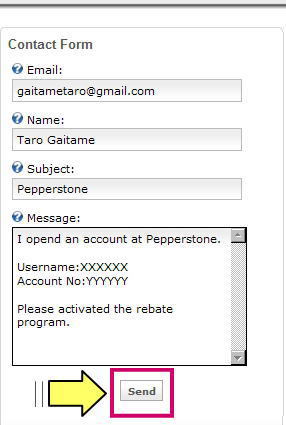
「Your Message Has Been Sent」というメッセージが表示されたら、無事CashBackForexへ連絡されました。
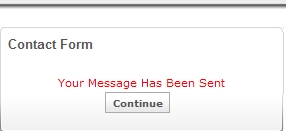
CashBackForexから承認メールが届く
Pepperstoneから口座開設完了したのち、CashiBackForexへ口座番号を連絡しましたが、連絡後6時間経過して、CashBackForex-SupportからCashBackForexも登録完了したとのメールが届きました。
キャッシュバックフォレックスにログインして確認すると、確かにPepperstoneのアカウントが表示されています。

これで、CashBackForex経由でPepperstoneのライブトレードが可能になりました。
お疲れ様でした。
10月 1日
Pepperstone(ペッパーストーン)はスプレッドが低く1000通貨からトレードできる最大レバレッジ400倍のFX業者(ブローカー)
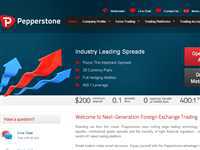
Pepperstone Financial Pty Ltdが運営するPepperstone(ペッパーストーン)はオーストラリアに本拠地を置くFX業者(ブローカー) で低スプレッドかつ最大レバレッジ400倍と高く小額からトレードできるFX業者(ブローカー) です。
オーストラリア証券投資委員会(ASIC)も認可を受けているため安心。非常に低いスプレッドを提供しており、さらにNDD(ノンディーリングデスク)方式によりEA短期トレードでは重要な成り行き注文もスムーズに約定してくれます。
また、三井住友銀行からPepperstoneの取引口座へ入金できるため、海外口座の煩わしい送金関係の手間が省け入金手数料も無料と日本市場を意識した、他海外FX業者(ブローカー) にはないサービスを提供しています。
2014年10月2日(木)以降、日本在住の新規口座開設を停止しました。
既存のPepperstoneユーザは、2014年12月31日(水)まで取引を続けて頂くことは可能。
Pepperstone概要
- 会社名:Pepperstone Financial Pty Ltd
- 所在地:21, Level 14, Aquavista Tower,401 Docklands Drive,Melbourne VIC,3008 AUSTRALIA
- 取引システム:MetaTrader 4
- GMT:夏時間 +3時間 , 冬時間 +2時間
- 日本語対応:あり
Pepperstone(ペッパーストーン)口座情報
| 口座タイプ |
スタンダード |
RAZOR |
| 口座通貨 |
AUD,USD,NZD,CHF,
GBP,EUR,JPY,SGD |
AUD,USD,NZD,CHF,
GBP,EUR,JPY,SGD |
| 最大レバレッジ |
400倍 |
400倍 |
| 最小取引単位 |
1,000通貨 |
1,000通貨 |
| 初回最低入金額 |
200 USD |
200 USD |
| 取引手数料 |
無料 |
7AUD/1Lot(往復) |
| 口座維持手数料 |
無料 |
無料 |
Pepperstone(ペッパーストーン)入金出金情報
- 入金方法:
銀行送金(三井住友銀行からも可能),クレジットカード,Moneybookers,FX業者(ブローカー) 間資金移動
- 出金方法:
銀行送金,クレジットカード,NETELLER,Moneybookers,FX業者(ブローカー) 間資金移動
日本の外為業者なみの低いスプレッド
EA取引に多いドルストレートも業界最大級の低スプレッドを提供しています。また、オーストラリアが本拠であるPepperstoneのおかげか、豪ドルやニュージーランドドルなどのオセアニア通貨が非常に低いスプレッドとなっています。
取引手数料もスタンダード口座が無料,RAZOR口座が3.5AUD/1Lot(片道)7AUD/1Lot(往復)となっておりただでさえスタンダード口座においても低いスプレッドに加えてさらに低スプレッドをRAZOR口座は提供しています。
外為太郎の個人的意見ではスタンダード口座でも十分なスプレッドなので問題ないと思っていますが、手数料も払ってでもスプレッド命なEAもありますので、その場合はRAZOR口座を別途開設してよいのではないでしょうか。
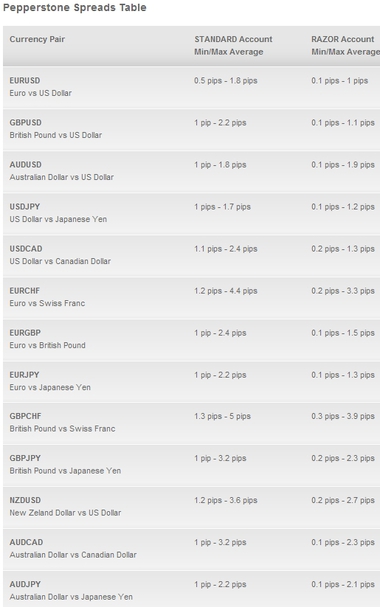
ペッパーストーンの約定能力
スタンダード口座も RAZOR口座もNDD(ノンディーリングデスク)方式を採用しているので、リクオートや約定拒否がなく約定能力は高いのが魅力です。逆に約定拒否がないため、指標発表などのときにスリッページが発生して不利な条件で約定してしまう可能性もありますので注意が必要です。これは、ペッパーストーンのサーバー能力,安定性に大きく依存することが多く、たまにサーバーダウン発生との報告も見られることから、単純にスプレッドが低いだけで良いFX業者(ブローカー) とは判断しにくい部分もありますが、2010年創業と新しいので今後に期待のブローカーというのは確かでしょう。(実際口座開設伸び率はかなり高いそうです。逆に顧客の増加にサーバー増設が追いついていないともいえますが)
素早い入出金体制(三井住友銀行からPepperstone口座へ入金可能)
海外ブローカーの中では珍しく日本の銀行である三井住友銀行からペッパーストーン取引口座へ入金ができます。
迅速な増資体制が整っており、相場のタイミングを見ながら資金移動が素早くできるようになっています。
VISA,MASTERCARDなどのクレジットカードや銀行送金,Moneybookersなどのウェブマネーから入金可能ですし、ブローカー間資金移動も可能なので例えばFXDDから資金を移動したい場合にも対応可能です。
日本人による日本語サポート
Pepperstoneには日本人も在中しているので、英語な不慣れな方でも日本語で質問できるので安心してトレードに集中することができます。
三井住友銀行から入金可能なので、今までネックだった入出金などの送金,海外なので英語であることの2つが改善されているので、初心者でも比較的安易にトレードできる環境が整ったFX業者(ブローカー) と思われます。
キャッシュバックサービス業者を経由してピップバック(PipBack)をもらう
Pepperstoneでは現在CashBackForexとForexTradingChoice.comを経由して口座開設を行うとトレードする度にキャッシュバックを毎月受け取ることができます。
キャッシュバックサービスについては「キャッシュバック(CashBack)とは」の記事を参考にしてください。
キャッシュバックサービス業者の登録方法については
の記事を参考にしてください。